在当今数字化时代,远程管理服务器已经成为许多企业和个人的必需技能,无论是为了维护网站、运行应用程序还是进行数据分析,掌握如何远程连接到服务器都是至关重要的,本文将为您详细介绍远程连接服务器的各种方法,帮助您高效地管理和使用服务器资源。
了解远程连接的基础知识
-
SSH(Secure Shell)
- SSH 是一种加密的网络协议,用于在不安全的网络中安全地传输数据,它通常用于远程登录到 Unix/Linux 服务器或通过命令行工具管理服务器。
- 使用 SSH 连接服务器需要知道服务器的 IP 地址和登录凭证(通常是用户名和密码),可以通过以下步骤实现:
- 打开终端或命令提示符。
- 输入
ssh username@server_ip_address并按回车键。 - 如果这是第一次连接,系统会提示输入密码以验证身份。
-
FTP(File Transfer Protocol)
- FTP 用于在网络上传输文件,常用于上传下载网页文件到服务器。
- 使用 FTP 需要服务器的 IP 地址、用户名和密码,可以使用专门的 FTP 客户端软件如 FileZilla 来连接服务器。
-
SFTP(SSH File Transfer Protocol)
- SFTP 是 SSH 的一个扩展,结合了 SSH 的安全性特点和 FTP 的文件传输功能。
- 通过 SFTP 可以安全地在客户端和服务器之间传输文件,同时保持数据的机密性和完整性。
选择合适的远程连接工具和方法
-
Web 界面管理工具
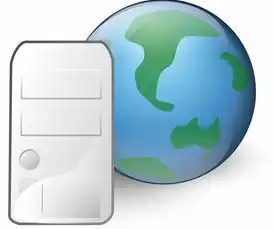
图片来源于网络,如有侵权联系删除
- 许多现代的服务器都提供了 Web 管理界面,cPanel、Plesk 等,这些工具允许管理员通过浏览器直接管理服务器。
- 这些工具通常集成了多种功能,包括域名管理、邮件设置、数据库管理等,非常方便初学者使用。
-
命令行工具
- 对于更高级的管理需求,命令行工具是必不可少的,Linux/Unix 系统上的
ssh命令就是一个很好的例子。 - 通过命令行可以执行复杂的脚本任务,自动化日常运维工作,提高工作效率。
- 对于更高级的管理需求,命令行工具是必不可少的,Linux/Unix 系统上的
-
远程桌面协议(RDP)
- RDP 允许用户通过网络远程控制另一台计算机的桌面环境,这对于需要图形界面的操作非常有用。
- Windows Server 和一些 Linux 发行版都支持 RDP 服务,可以通过
mstsc.exe(Windows Terminal Services Client)来连接。
确保安全和最佳实践
-
使用强密码
- 强密码是保护服务器安全的第一道防线,应避免使用简单易猜的密码,建议采用包含大小写字母、数字和特殊字符的组合。
- 定期更换密码也是非常重要的安全措施。
-
启用两因素认证
- 两因素认证增加了额外的安全层,即使密码被盗也无法轻易访问服务器。
- 可以通过 Google Authenticator 或其他类似的工具来实现。
-
定期备份
- 备份是防止数据丢失的关键手段,应该定期备份数据库、配置文件和其他重要文件。
- 可以使用自动化的备份解决方案,或者手动创建备份副本存储在安全位置。
-
监控日志
日志记录可以帮助追踪潜在的安全威胁和错误,定期检查服务器日志可以发现异常活动并进行及时响应。

图片来源于网络,如有侵权联系删除
-
更新系统和软件
- 保持所有操作系统和应用软件的最新版本可以有效抵御已知漏洞和安全风险。
- 自动化更新过程可以提高效率并减少人为失误的可能性。
实际操作示例
假设我们要通过 SSH 连接到一台 Linux 服务器:
ssh user@192.168.1.10
如果遇到安全问题提示证书不可信,可以选择接受临时证书继续连接,之后,系统可能会要求输入密码以验证用户的身份。
完成身份验证后,就可以开始执行各种命令和管理任务了,我们可以使用 ls 命令列出当前目录下的文件和文件夹;使用 cd 命令切换到另一个目录;使用 cp 命令复制文件等。
远程连接服务器是一项实用且必要的技能,掌握了正确的知识和技巧,您可以更加自信地管理和利用服务器资源,为业务发展提供有力保障。
标签: #怎样远程连接到服务器上



评论列表